Proteger tu iPhone con una contraseña segura es esencial. Ya sea que hayas olvidado tu código de acceso o simplemente quieras actualizarlo por precaución, este artículo te guiará paso a paso para restablecer o cambiar la contraseña de tu iPhone.
Además, te explicaremos cómo gestionar otras contraseñas clave, como la de tu ID de Apple o iCloud, y te daremos consejos para crear códigos de acceso seguros.
¿Por qué es importante cambiar la contraseña de tu iPhone?
Las contraseñas son la primera línea de defensa contra hackers y estafadores. Cambiar tu código de acceso de vez en cuando garantiza que, incluso si alguien conoce tu contraseña anterior, no pueda acceder a tu dispositivo. Además, si has olvidado tu contraseña, no todo está perdido: con tu ID de Apple y algunos pasos sencillos, podrás restablecer tu iPhone y configurar una nueva contraseña segura.
Cómo cambiar la contraseña en tu iPhone
Cambiar la contraseña de tu iPhone es un proceso rápido y sencillo. Solo necesitas tu código de acceso actual para hacerlo. Si no lo recuerdas, no te preocupes, más adelante te explicaremos cómo restablecerlo.
- Ve a Configuración.
- Si tu iPhone tiene Face ID, selecciona Face ID y código. Si tiene Touch ID, elige Touch ID y código.
- Toca Cambiar código de acceso.
- Introduce tu contraseña actual.
- Selecciona Opciones de Código de Acceso para elegir entre un código numérico, alfanumérico o personalizado.
- Introduce tu nueva contraseña y confírmala.
Recuerda que, aunque uses Face ID o Touch ID, siempre necesitarás tu código de acceso en ciertas situaciones, como después de reiniciar el dispositivo.
Cómo restablecer la contraseña si la has olvidado
Si olvidaste tu código de acceso, no hay forma de recuperarlo sin restablecer tu iPhone. Este proceso borrará todos los datos de tu dispositivo, pero podrás restaurarlos desde una copia de seguridad en iCloud.
- Conecta tu iPhone a una computadora con iTunes o Finder (en macOS Catalina o posterior).
- Pon tu iPhone en modo de recuperación. El proceso varía según el modelo:
- Para iPhone 8 o posteriores: mantén presionado el botón lateral.
- Para iPhone 7: usa el botón de bajar volumen.
- Para iPhone 6s o anteriores: usa el botón de inicio.
- Cuando aparezca la pantalla de modo de recuperación, selecciona Restaurar en iTunes o Finder.
- Sigue las instrucciones para configurar tu iPhone como nuevo o restaurar desde una copia de seguridad.
Cómo cambiar la contraseña de tu ID de Apple
Tu ID de Apple es clave para acceder a servicios como iCloud, App Store y iMessage. Cambiar su contraseña es igual de importante que cambiar la de tu iPhone.
- Ve a Configuración > tu nombre > Contraseña y seguridad.
- Toca Cambiar contraseña.
- Introduce tu contraseña actual y luego la nueva.
- Confirma los cambios.
Si olvidaste la contraseña de tu ID de Apple, puedes restablecerla siguiendo los pasos en la opción ¿Olvidó su contraseña? en el sitio web de Apple.
Cómo cambiar otras contraseñas en tu iPhone
Además del código de acceso y el ID de Apple, puedes gestionar otras contraseñas en tu iPhone, como las de correo electrónico, Notas o Tiempo de Pantalla.
- Correo electrónico: Para servicios como Gmail o Outlook, ve a la configuración de la aplicación correspondiente y busca la opción para cambiar la contraseña.
- Notas: En Configuración > Notas > Contraseña, puedes cambiar la contraseña para bloquear notas individuales.
- Tiempo de Pantalla: Si usas esta función para supervisar el uso del dispositivo, ve a Configuración > Tiempo de Pantalla > Cambiar código de acceso.
Mejores prácticas para crear una contraseña segura
- Usa 6 o más dígitos: Un código más largo es más difícil de descifrar.
- Evita información personal: No uses fechas de nacimiento, nombres o números relacionados contigo.
- No uses patrones: Los códigos basados en patrones son fáciles de adivinar para programas de hacking.
- Combina letras y números: Un código alfanumérico es más seguro que uno solo numérico.
Preguntas frecuentes sobre contraseñas en iPhone
- ¿Con qué frecuencia debo cambiar mi contraseña? Cambiarla cada 3-6 meses es una buena práctica.
- ¿Puedo usar la misma contraseña en varios dispositivos? No es recomendable, ya que compromete la seguridad de todos tus dispositivos.
- ¿Qué pasa si ingreso la contraseña incorrecta varias veces? Después de 6 intentos fallidos, tu iPhone se desactivará y necesitarás restablecerlo.
Conclusión
Proteger tu iPhone con una contraseña segura es fundamental para mantener tu privacidad y seguridad digital. Ya sea que necesites cambiar tu código de acceso, restablecerlo o gestionar otras contraseñas clave, esta guía te ha proporcionado todo lo que necesitas saber.
Recuerda seguir las mejores prácticas para crear contraseñas robustas y mantener tu dispositivo seguro.









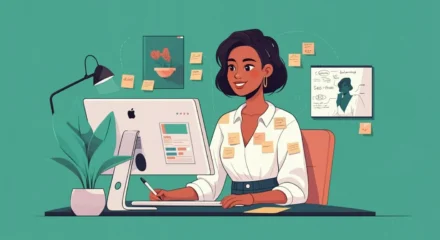
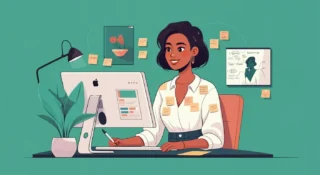








Leave a Comment